这交互炸了(四) :一分钟让你拥有微信拖拽透明返回PhotoView
《交互炸了》或许是一系列高端特效教程, 文中会介绍一些比较炫酷的特效,以及实现的思路。特效实现本身也许不会有太大的难度。难点在于实现的思路。一旦思路被打开,特效将很简单实现。
DragPhotoView项目地址 https://github.com/githubwing/DragPhotoView
大家好,本期是交互炸了第四期~ 本期带来的效果是最新版微信朋友圈看图下拖的效果,没见过的赶紧去更新微信啦~~
本期跟以往不一样:
不是demo! 拿来直接用!不是demo! 拿来直接用!不是demo! 拿来直接用!重要说三你懂.
效果图如下:
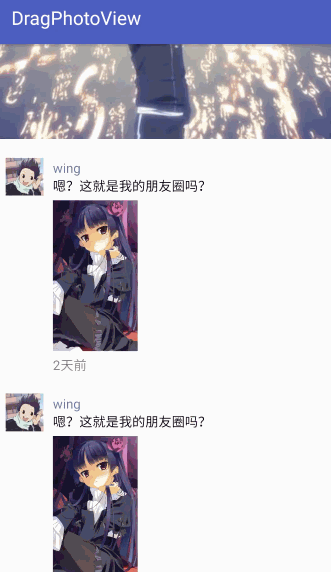
自我感觉实现的效果还不错哈.猛地一看自己都以为他就是微信了哈哈.
一分钟使用方式:
修改你的 build.gradle 文件
//root project
allprojects {
repositories {
...
maven { url 'https://jitpack.io' }
}
}
//module project
dependencies {
compile 'com.github.githubwing:DragPhotoView:1.0.1'
}
把它放到xml里
把它当成普通ImageView使用就行了,所有ImageView的玩法都可以在它身上玩. 注意必须要加一个onExitListener,这是在拖拽出范围的监听.
// 所有ImageView用法都可以 DragPhotoView photoView = (DragPhotoView)findViewById(R.id.photoView); photoView.setImageResource(R.drawable.ram); //必须添加一个onExitListener,在拖拽到底部时触发. photoView.setOnExitListener() photoView.setOnTapListener()
这样就完成了接入,甚至比一分钟还快有没有!拒绝标题党.
上面讲解的是用法,可是用谁都会,使用一个三方库,都要了解实现对不? 下面就给大家介绍实现的思路.
实现
基于 PhotoView
第一眼看到这个效果,就有想实现的冲动,因为使用场景挺多的感觉. 所以直接找来GitHub上star最多的PhotoView来进行扩展,这里我选择直接依赖并且继承PhotoView,理由是如果PhotoView出了更新,依赖直接改动版本即可.如果我选择源码copy的方式改动,那么将得不到PhotoView的支持.
图片缩放,背景透明
这里需要Activity配合,将背景设置为透明.并且背景实黑色的,为了配合手势改变View背景透明度,我绘制一个超大的矩形充当背景:
@Override
protected void onDraw(Canvas canvas) {
mPaint.setAlpha(mAlpha);
canvas.drawRect(0, 0, 2000, 2000, mPaint);
canvas.translate(mTranslateX, mTranslateY);
canvas.scale(mScale, mScale, mWidth / 2, mHeight / 2);
super.onDraw(canvas);
}
画布位移和缩放还有透明度都跟着手势变化而变化.所以要处理触摸事件,一开始我尝试重写onTouchEvent方法,发现并不生效,原因是PhotoView内部使用了自己的手势处理机制. 所以手势处理束手无策里吗? 非也,我们可以在dispatchTouchEvent做处理.所以重写该方法:
首先判断是否处于缩放模式,只有非缩放模式的时候才可以拖拽
@Override
public boolean dispatchTouchEvent(MotionEvent event) {
if (getScale() == 1) {
}
}
之后处理ACTION_MOVE事件:
需要注意的是,要解决一下Viewpager和DragPhotoView和PhotoView的冲突.
DragPhotoView和PhotoView的冲突在于手势缩放,所以只要判断一下当前是几个触摸点即可.
下Viewpager和DragPhotoView冲突在左右滑,所以这里判断为: 如果没有向下移动过,则Y位移为0交由ViewPager处理,如果向下移动过,则改变标志位说明正在处于拖拽状态
case MotionEvent.ACTION_MOVE:
//in viewpager
if (mTranslateY == 0 && mTranslateX != 0) {
//如果不消费事件,则不作操作
if (!isTouchEvent) {
mScale = 1;
return super.dispatchTouchEvent(event);
}
}
//single finger drag down
if (mTranslateY >= 0 && event.getPointerCount() == 1) {
onActionMove(event);
//如果有上下位移 则不交给viewpager
if (mTranslateY != 0) {
isTouchEvent = true;
}
return true;
}
//防止下拉的时候双手缩放
if (mTranslateY >= 0 && mScale < 0.95) {
return true;
}
break;
在ACTION_UP的时候,要判断一下是否拖拽超过阀值,如果超过了阀值则进行结束Activity操作.
这里遇到个坑就是,单指返回和双击放大手势冲突了.目前没有找到什么好的解决方法,只能开启线程计时来根据标志位判断,各位看官有好的解决方式,请联系告知我,谢谢!
case MotionEvent.ACTION_UP:
//防止下拉的时候双手缩放
if (event.getPointerCount() == 1) {
onActionUp(event);
isTouchEvent = false;
//judge finish or not
postDelayed(new Runnable() {
@Override
public void run() {
if (mTranslateX == 0 && mTranslateY == 0 && canFinish) {
if (mTapListener != null) {
mTapListener.onTap(DragPhotoView.this);
}
}
canFinish = false;
}
}, 300);
}
这样基本上就完成了对PhotoView的扩展. 已经可以接入项目中使用了.
但是本文还没有完,下面说一下共享元素的全版本实现
Android自带的共享元素只有5.0以上才可以使用.那么怎么兼容到5.0以下呢.并且Demo中的拖拽共享是怎么实现的呢?
其实思路很简单,只需要在Activity A启动Activity B的时候,关闭系统专场动画,把被点击的View 大小,坐标等信息传入. B先为透明状态,把B上的View做一个位移动画,就可以实现了.
public void startPhotoActivity(Context context, ImageView imageView) {
Intent intent = new Intent(context, DragPhotoActivity.class);
int location[] = new int[2];
imageView.getLocationOnScreen(location);
intent.putExtra("left", location[0]);
intent.putExtra("top", location[1]);
intent.putExtra("height", imageView.getHeight());
intent.putExtra("width", imageView.getWidth());
context.startActivity(intent);
//关闭系统共享元素动画
overridePendingTransition(0,0);
}
至于拖拽共享元素,原理是一样的,具体的细节就在demo中啦~~
本文到此就结束啦~
DragPhotoView项目地址 https://github.com/githubwing/DragPhotoView
如果你觉得不错,欢迎Star,也可以加入我的Android酒馆:425983695











![[HBLOG]公众号](https://www.liuhaihua.cn/img/qrcode_gzh.jpg)

